안녕하세요 여러분 우리는 많은 클라우드 서비스들을 이용합니다. 네이버클라우드,구글드라이브가 대표적이죠, 이클라우들을 내 컴퓨터에있는 SSD,HD 같은 드라이브에 손쉽게 관리할수 있으며 한눈에 볼수 있도록 관리를 해주는 프로그램인 레이드라이브(Rai Drive) 라는 것을 소개 해드릴까 합니다.
기존의 클라우드 서비스들도 자체적으로 PC버전으로 지원하기도 하지만 일일히 설치해야 되는 번거로움이 있어서 하나의 클라우드 서비스를 이용하는 것이 아니라 여러가지 드라이브를 쓰시는 분들이면 하나로 묶어 쉽게 관리할수 있는 레이드라이브를 설치해보시기 바랍니다.

| 소프웨어명 | 레이드라이브 (Rai Drive) |
| 운영체제 | 윈도우7,8,10 |
| 크기 | 35MB |
| 개발사 | 오픈박스 연구소 |
레이 드라이브 주요기능
원격 스토리지 연결방식
- 구글 드라이브/공유 드라이브/포토/공유문서함 (Google Drive/Shared Drive/Photos/Shared)
- 원드라이브/원드라이브 공유문서함 (OneDrive/OneDrive Shared)
- 원드라이브 비즈니스/원드라이브 비즈니스 공유문서함 (OneDrive Business/OneDrive Business Shared)
- 쉐어포인트(SharePoint)
- 드롭박스/드롭박스 비즈니스 (Dropbox/Dropbox Business)
- 박스(Box)
- 메가(MEGA)
- 피클라우드(pCloud)
- 얀덱스 디스크(Yandex Disk)
- 아마존 S3(AWS S3)
- 애저 스토리지(Azure Storage)
- 구글 클라우드 스토리지(Google Cloud Storage)
- 네이버 오브젝트 스토리지(Naver Object Storage)
- WebDAV (Web Distributed Authoring and Versioning)
- FTP/FTPS (File Transfer Protocol, FTP Secure)
- SFTP (SSH/Secure File Transfer Protocol)
네트워크 드라이브
* 동기화를 위해 클라우드 스토리지의 모든 파일을 다운로드할 필요가 없습니다.
* 클라우드 스토리지를 네트워크 드라이브로 연결하여 바로 사용할 수 있습니다.
* NAS, 공유기를 외부에서 네트워크 드라이브로 연결하여 바로 사용할 수 있습니다.
파일 편집
* 한글, 워드, 엑셀, 파워포인트, 포토샵 같은 여러분이 자주 사용하는 프로그램으로 파일을 즉시 편집하고 저장 할 수 있습니다.
* 물론 파일을 복사하고 옮기는 것도 가능합니다.
레이드라이브 다운로드 방법

레이드라이브는 네이버소프트자료실에 가서도 다운로드 받을 수 있습니다. 하지만 간혹 최신버전이 업데이트 안되어 있는 경우가 있기 때문에 공식웹사이트에 가서 다운로드 받는 방법도 있습니다. 여기 를 클릭하면 바로 접속할 수 있으며 접속후 상단의 'Download' 를 클릭해주세요.

이런 화면이 뜨고난후 중간에 보면 최신버전이 언제 업데이트 했는지 나오며 'SOFTPEDIA','NAVER' 이렇게 다운로드가 가능한 곳이 두곳이 있습니다, 원하는 곳에서 설치를 해주시면 됩니다.
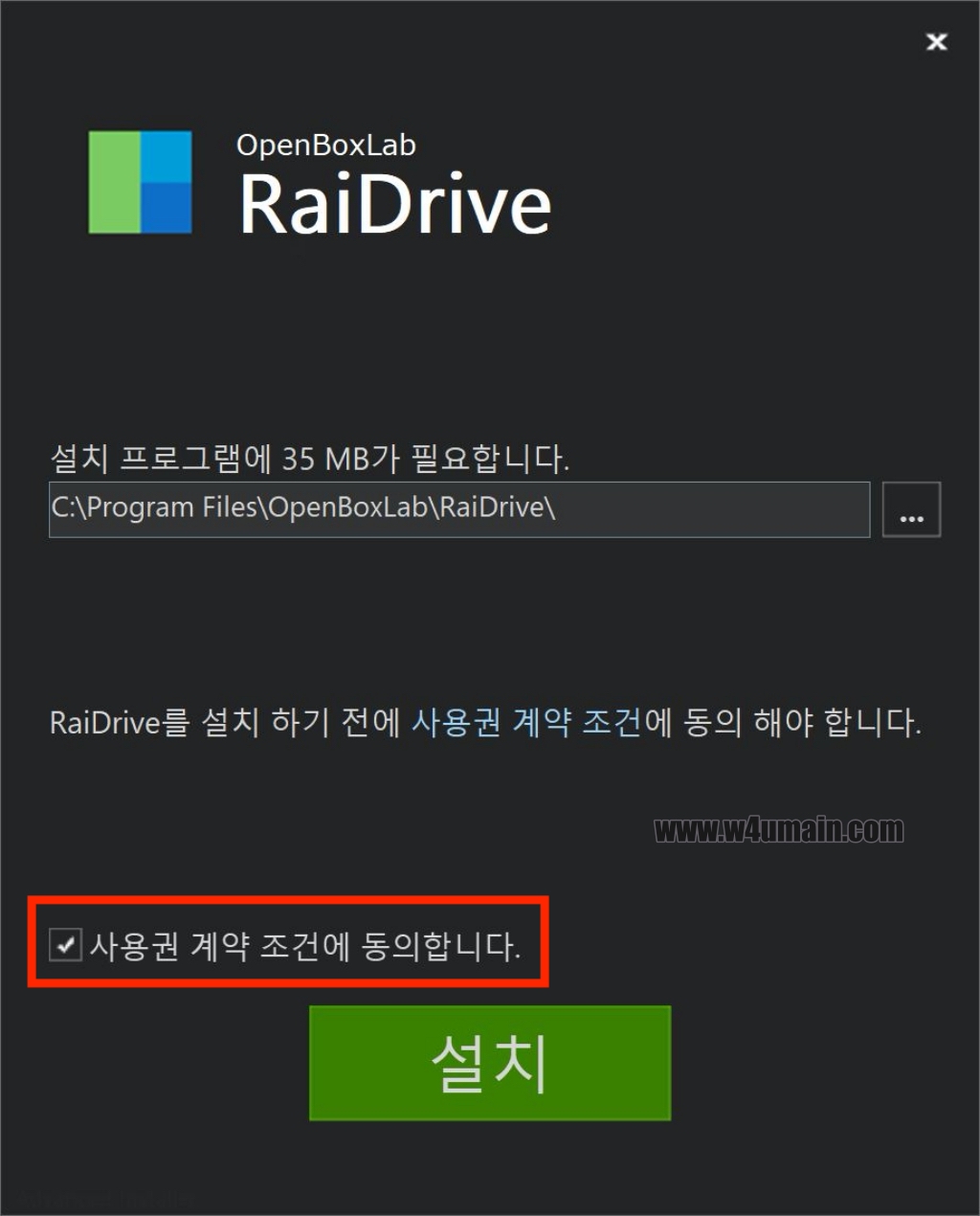
설치를 시작하게 되면 '사용권 계약 조건에 동의 합니다' 라는 체크 항목이 있는데 이곳에 체크를 해야지만 설치가 진행됩니다.
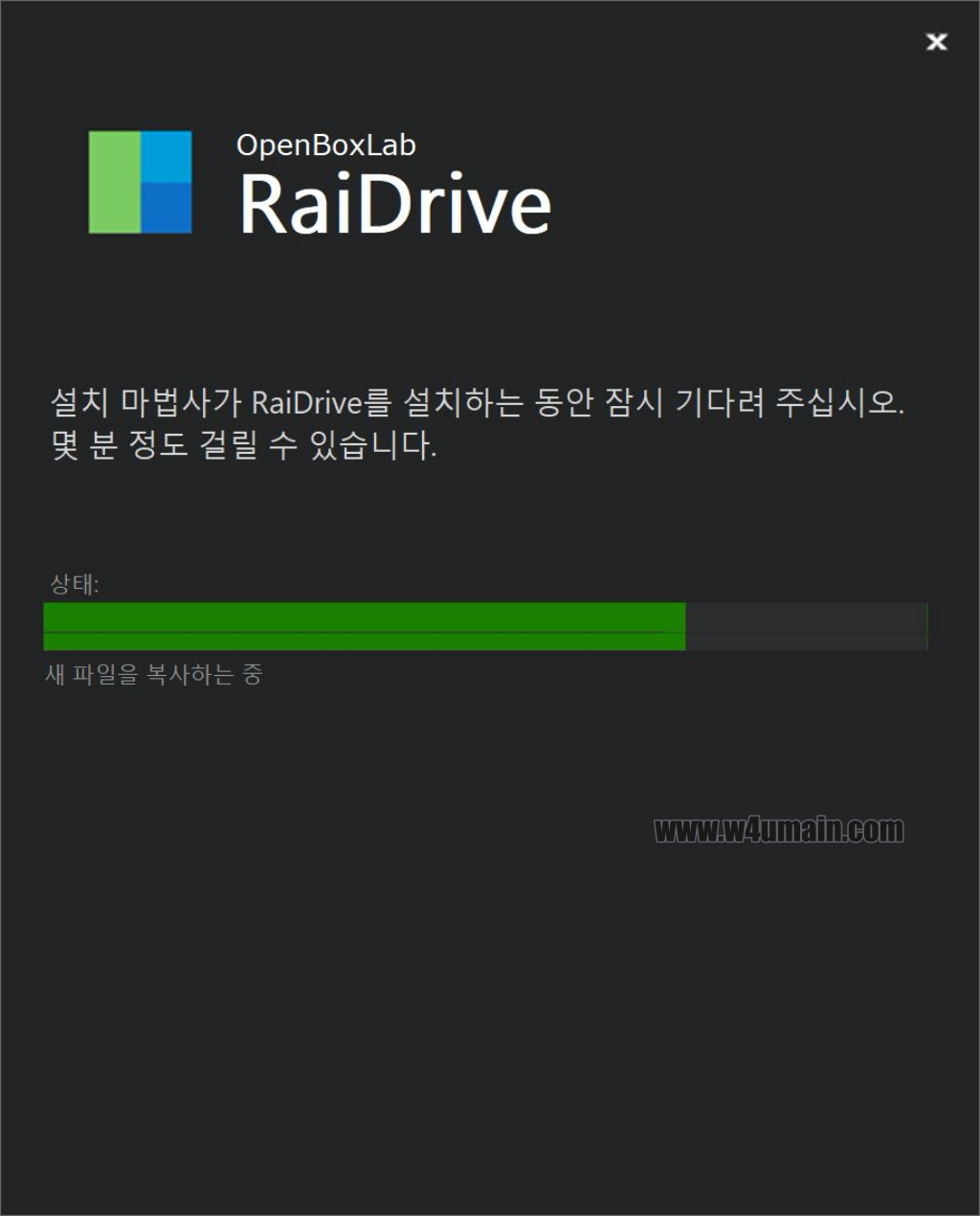
설치는 어렵지 않게 금방됩니다. 조금만 기다려주세요.

설치가 거의다 되면 이장치 소프트웨어를 설치하겠습니까 라는 알림창이 나오는데요, [설치] 를 눌러주시기 바랍니다.
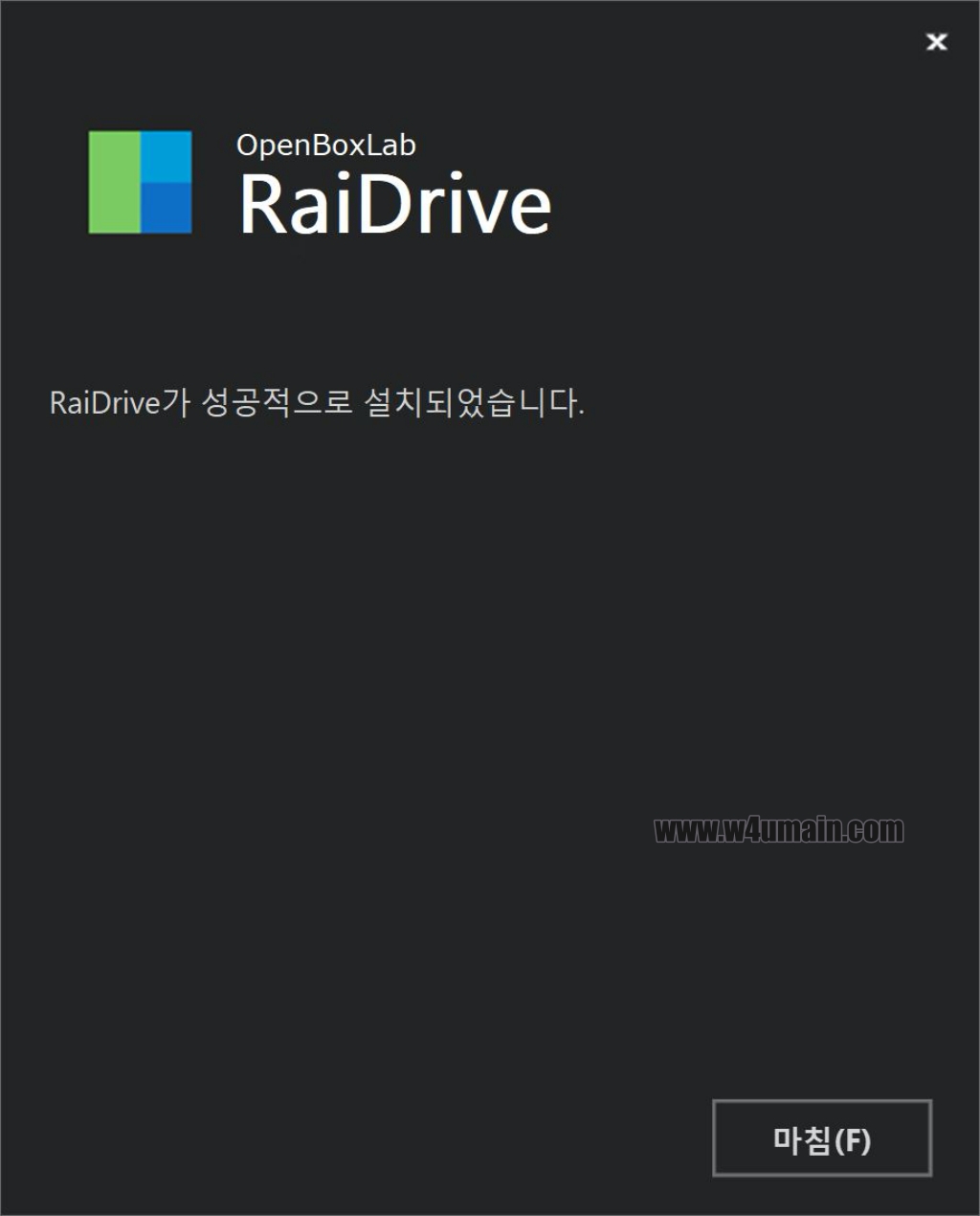
이렇게 간단하게 레이드라이브 다운로드가 완료되었습니다. 그렇다면 실행을 해보도록 할까요?

아주 심플한 인터페이스로 되어있습니다. 이제 이 프로그램으로 각종 클라우드서비스를 하나로 묶어서 사용할 수가 있으며 간편하게 업로드하거나 파일을 내려받을 수 있습니다.
오늘은 레이드라이브 다운로드 하는방법에 대해서 알아보았습니다. 무료이며 광고도없으며 정말 유용한기능을 손쉽게 사용할 수 있기 때문에 설치하셔서 편리하게 사용하시길 바랍니다.







